在 Windows 11 中执行系统还原的步骤

如果您的设备出现错误或崩溃,请按照 Windows 11 中系统还原的步骤,将您的设备恢复到先前版本。
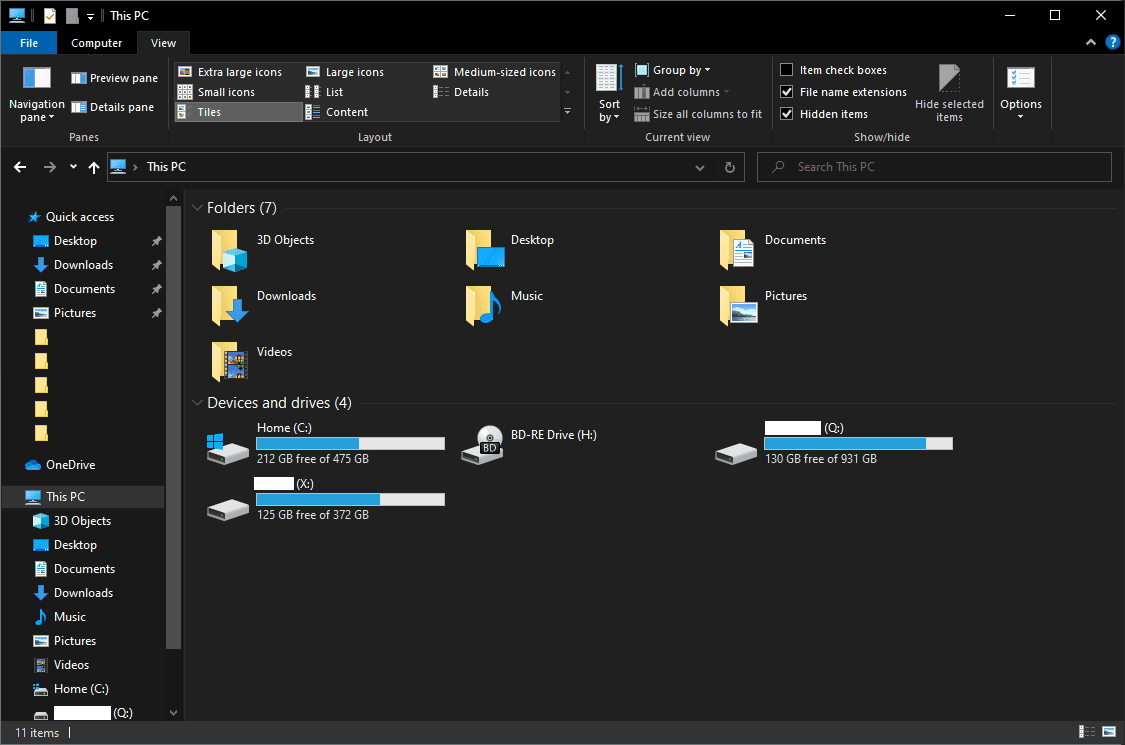
文件資源管理器是一項重要的 Windows 功能,可讓您輕鬆查找和管理您的文件。文件資源管理器的界面簡單易懂,同時足夠靈活,可以讓您執行諸如固定重要目錄之類的操作。默認情況下,文件資源管理器甚至會執行此操作,最近和經常使用的文件夾會自動列在“快速訪問”欄中,因此您可以快速返回它們。
默認情況下,文件資源管理器打開“快速訪問”屏幕,其中列出了 9 個經常訪問的文件夾以及 20 個最近訪問的文件。快速訪問這些最近使用的資源確實很有幫助,並且可以節省您再次瀏覽到正確目錄的時間。如果您不記得文件的保存位置,快速訪問還可以幫助您找到文件。
然而,一些用戶可能不喜歡這個系統,並且可能希望文件資源管理器提供較少的幫助。也許您不喜歡默認情況下顯示最近訪問的文件和文件夾列表的隱私問題,或者您可能只是更喜歡手動瀏覽到要訪問的文件。
值得慶幸的是,對於那些想要更改此行為的人,文件資源管理器允許您將“此 PC”設置為起始頁面。“這台電腦”顯示了七個核心用戶目錄文件夾的列表以及您在計算機中安裝的所有存儲驅動器。
如何配置文件資源管理器以啟動到“這台電腦”
要將文件資源管理器配置為啟動到“此電腦”而不是“快速訪問”,您首先需要打開文件資源管理器,然後切換到頂部的“查看”選項卡,然後單擊最右側的“選項”。
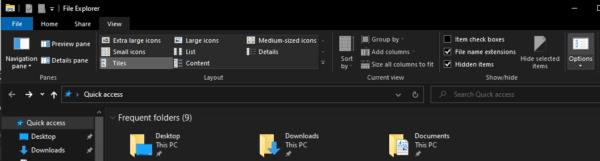
單擊文件資源管理器頂部“查看”選項卡最右側的“選項”。
提示:或者,您可以按 Windows 鍵,鍵入“文件資源管理器選項”並按 Enter 鍵以打開相同的菜單。
在“常規”選項卡中,單擊頁面頂部的“打開文件資源管理器至”下拉框,然後選擇“此電腦”。現在,您只需要單擊“應用”和“確定”來保存更改,所有未來的文件資源管理器窗口都將打開到“此電腦”視圖而不是“快速訪問”屏幕。
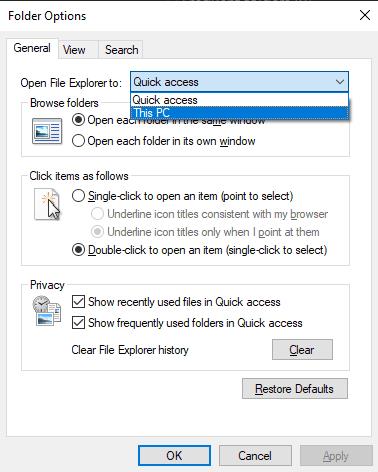
從“常規”選項卡的“打開文件資源管理器到”下拉框中選擇“此電腦”。
如果您的设备出现错误或崩溃,请按照 Windows 11 中系统还原的步骤,将您的设备恢复到先前版本。
如果你在寻找最佳的Microsoft Office替代品,这里有六个优秀的解决方案供你参考。
本教程向您展示如何创建一个 Windows 桌面快捷方式图标,该图标打开一个命令提示符到特定文件夹位置。
在Microsoft Windows中右键单击应用程序图标时,“以不同用户身份运行”选项缺失?您可以使用这些方法来启用它。
不想让其他人在您离开时访问您的计算机?尝试这些有效的锁定Windows 11屏幕的方法。
如果您的计算机在安装最近的Windows更新后出现问题,请了解几种修复损坏的Windows更新的方法。
你是否在尝试找出如何在Windows 11中将视频设置为屏幕保护程序。我们揭示了如何使用一种适用于多种视频文件格式的免费软件来实现。
您在 Windows 11 中的旁白功能烦吗?了解如何通过多种简单方法禁用旁白声音。
想要在 Windows 11 PC 上禁用删除确认对话框吗?请阅读本文,了解各种方法。
维护多个电子邮件收件箱可能很痛苦,特别是当您有重要邮件同时到达时。本文将介绍如何在PC和Apple Mac设备上将Microsoft Outlook与Gmail同步的简单步骤。







